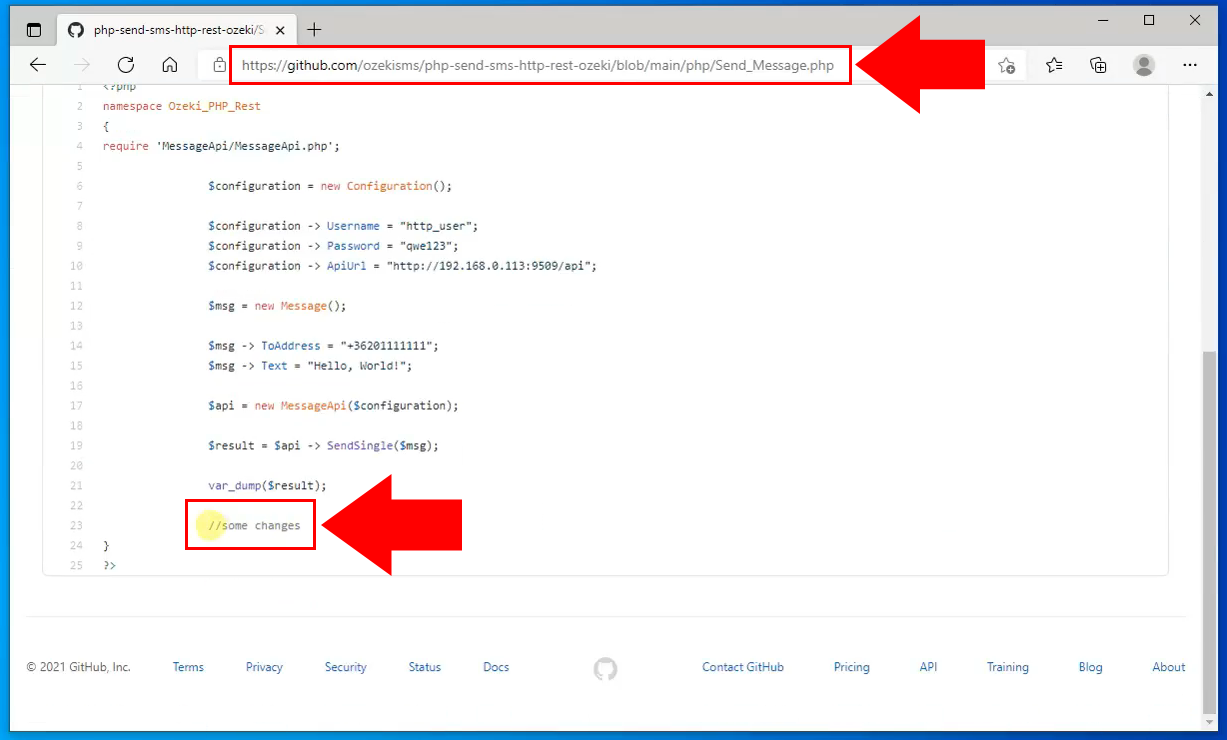Github: API de SMS en PHP
Este artículo trata sobre cómo puedes realizar cambios en la API de SMS en PHP, ubicada en GitHub, desde tu computadora. Esta solución solo tomará unos 20 minutos en realizarse. Aprenderás cómo instalar Git para Windows y TortoiseGit. Comenzará con la descarga de Git y terminará con los cambios que realizaste visibles en GitHub. Asumimos que estás familiarizado con GitHub y PHP. El video es fácil de seguir y detallado, por lo que no tendrás problemas para entender el proceso. ¡No pierdas más tiempo! ¡Vamos!
¿Qué es la API de SMS en PHP?
La API de SMS en PHP es un repositorio (biblioteca) para programación en PHP. Está diseñada para que los desarrolladores creen código PHP que interactúe con Ozeki SMS Gateway. Este repositorio puede usarse para una variedad de tareas, como enviar, recibir, eliminar y programar mensajes SMS. Dado que es completamente personalizable, puede usarse para cualquier condición que el desarrollador defina. Puede realizar las operaciones mencionadas anteriormente en grandes cantidades, como enviar SMS a cientos de miles de clientes al mismo tiempo.
¿Qué es Git para Windows?
Git significa Global Information Tracker. Es un software que te permite realizar cambios en el código en línea. Comúnmente se asocia con GitHub, ya que sube los cambios al sitio web de GitHub. Es increíblemente útil para tareas de programación donde varias personas trabajan en el mismo proyecto al mismo tiempo. En esta guía, vamos a realizar un cambio en un código de envío de SMS en PHP.
¿Qué es GitHub?
GitHub es una plataforma de colaboración basada en la web para desarrolladores de software. Es útil en el control de versiones, ya que en proyectos grandes, varias personas pueden trabajar en el mismo código simultáneamente. Los desarrolladores pueden usar GitHub para clonar repositorios y códigos fuente. Los cambios realizados por los desarrolladores también se subirán a GitHub, donde serán visibles una vez confirmados.
¿Qué es TortoiseGit?
TortoiseGit proporciona iconos superpuestos y varias opciones en los menús de Windows, destinados a ser utilizados para la interacción con GitHub. Este programa permite a los desarrolladores acceder fácilmente a las funciones de confirmación y subir sus cambios a GitHub con facilidad. Puedes acceder a TortoiseGit haciendo clic derecho en cualquier directorio, después de que haya sido instalado. También te permite adjuntar registros de cambios a tus confirmaciones. Esto es útil para proyectos grandes, donde varios desarrolladores trabajan en el mismo código.
Cómo funciona el sistema
La arquitectura del sistema funciona de la manera que se muestra en la Figura 1. Primero, el usuario debe descargar la biblioteca de la API de SMS en PHP desde GitHub. Este proceso también se conoce como clonación. Una vez que la clonación esté completa, el repositorio estará listo para usar. La API de SMS en PHP envía una Solicitud a Ozeki SMS Gateway que se ejecuta en tu escritorio o dispositivo móvil. El SMS Gateway luego envía el mensaje SMS según la solicitud. También devuelve retroalimentación en forma de una Respuesta a ti. Esta respuesta se utiliza para confirmar que el mensaje ha sido enviado con éxito.
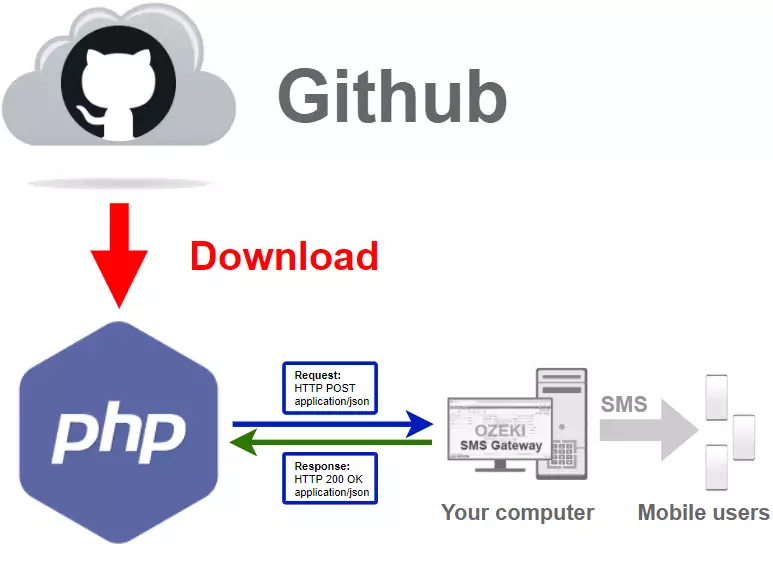
Cómo descargar la API de SMS en PHP desde GitHub (Pasos rápidos)
Para descargar la API de SMS en PHP desde GitHub:
- Configurar Ozeki SMS Gateway
- Descargar Git para Windows
- Instalar TortoiseGit
- Ejecutar el asistente de primera ejecución
- Crear una carpeta para la API de SMS en PHP
- Clonar php-send-sms-http-rest-ozeki con Git
- Confirmar cambios en la API de SMS en PHP
- Iniciar sesión en GitHub
- Verificar cambios en GitHub
Descargar: https://gitforwindows.org/
Descargar: https://tortoisegit.org/download/
1. video: Instalar Git para Windows
En este video aprenderás cómo instalar Git (Video 1). Este software te permite confirmar cambios en piezas de código en línea en GitHub. Primero, vamos a descargar el instalador de Git desde el sitio web oficial. Luego lo abriremos y pasaremos por el proceso de configuración para la instalación. Comienza visitando el enlace de descarga anterior.
Descargar Git para Windows
Descarga Git para Windows visitando el siguiente enlace: https://gitforwindows.org/. Haz clic en el botón azul Descargar para comenzar a descargar el instalador de Git (Figura 2). Una vez que haya terminado, Git estará listo para instalarse en tu computadora.
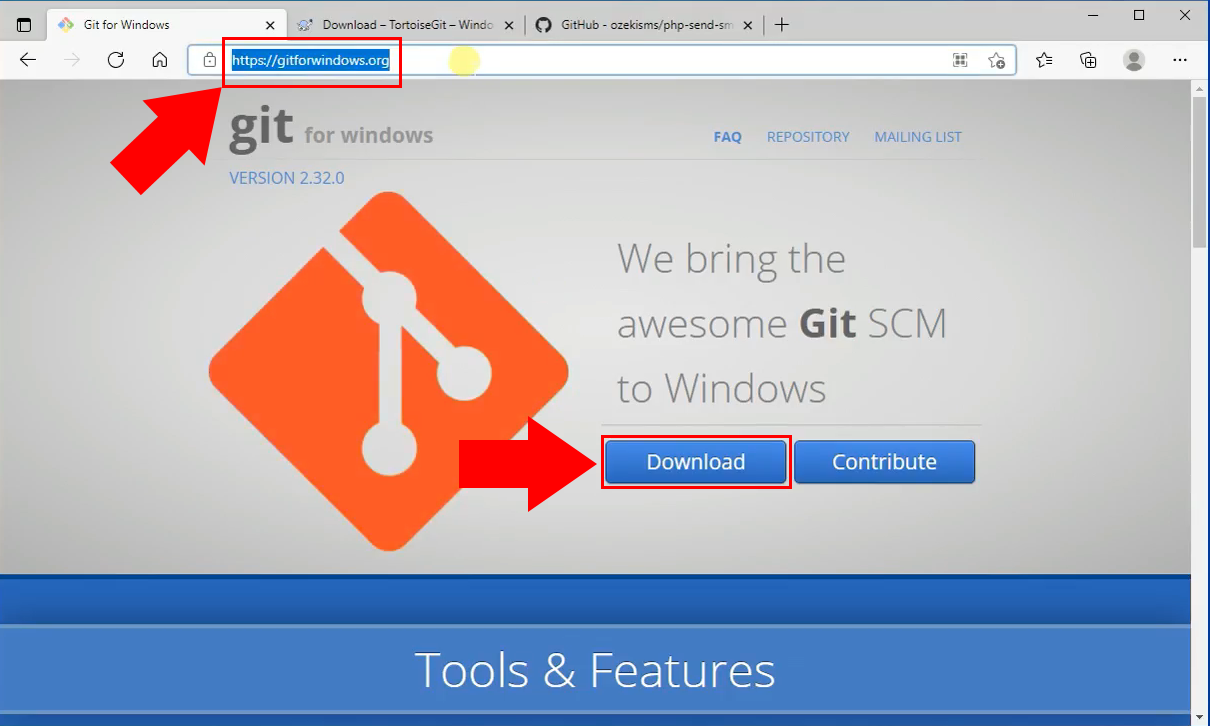
Abrir el instalador
Abre el instalador de Git que descargaste anteriormente. Haz esto haciendo clic en él, en la ventana emergente de descargas en la parte superior (Figura 3). Abrir este archivo iniciará el proceso de instalación de Git.
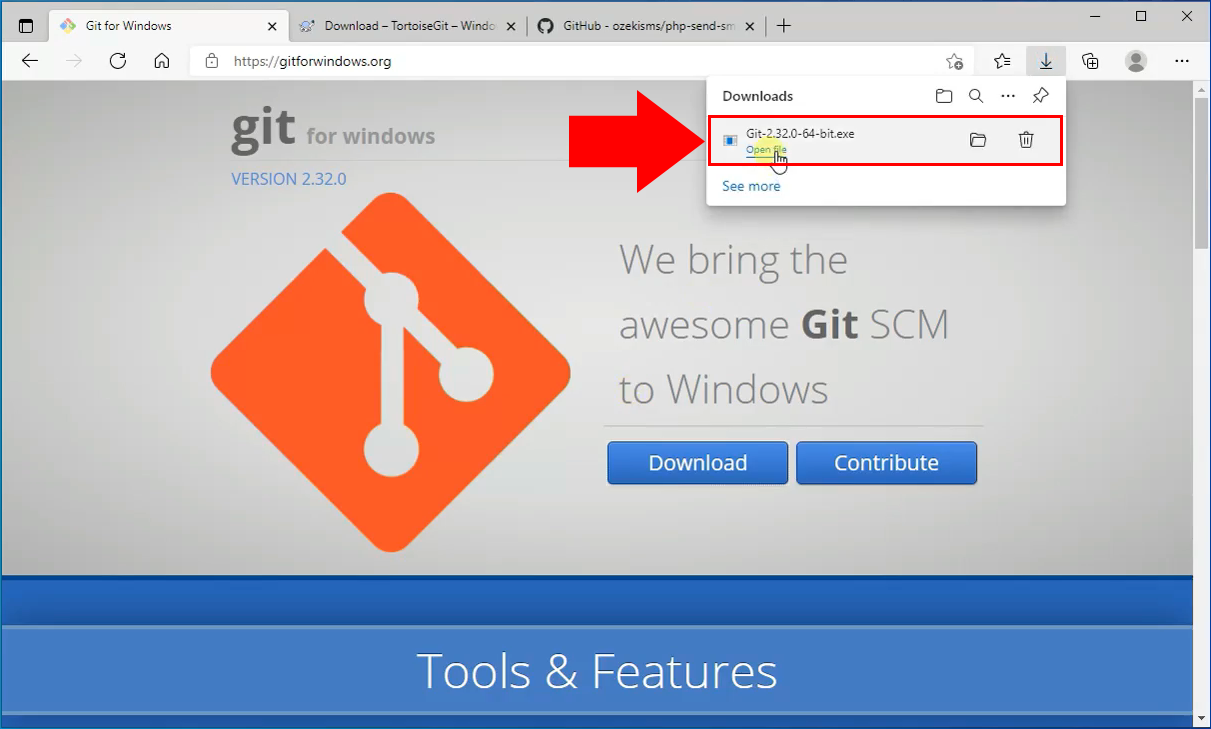
Aceptar la licencia
Para comenzar la instalación de Git, primero debes aceptar el acuerdo de licencia del software. Haz clic en el botón Siguiente para hacerlo (Figura 4).
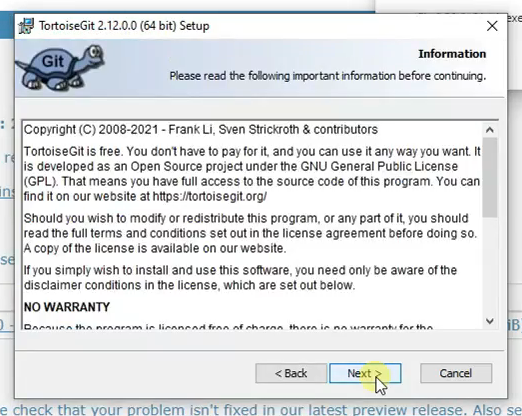
Seleccionar ruta de instalación
Ahora debes seleccionar una ruta de instalación. Haz clic en el botón Examinar para seleccionar un directorio o déjalo como la ruta predeterminada (Figura 5). Haz clic en Siguiente para continuar.
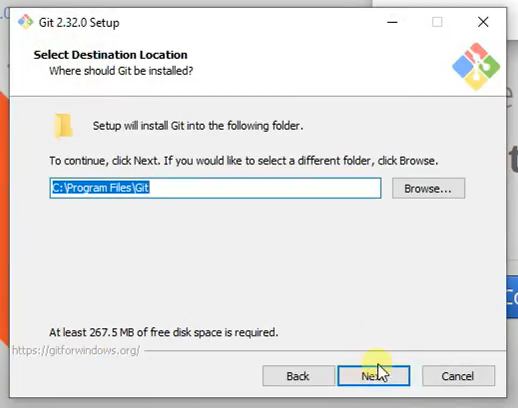
Seleccionar componentes
A continuación, debes seleccionar los componentes de Git que deseas instalar (Figura 6). Recomendamos dejar las opciones predeterminadas seleccionadas. Haz clic en Siguiente para proceder.
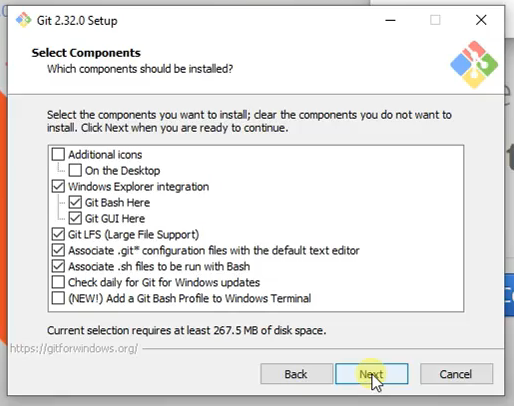
Seleccionar opciones de instalación preferidas
Ahora debes seleccionar tus opciones de instalación preferidas. Para este caso, selecciona Git Credential Manager (Figura 7). Haz clic en Siguiente nuevamente para continuar.
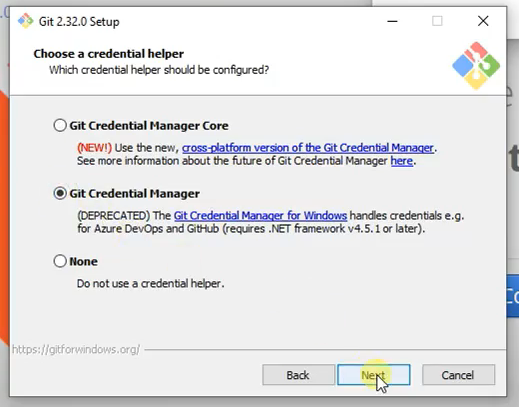
Proceso de instalación
El proceso de instalación ha comenzado ahora (Figura 8). Espera a que el instalador complete el proceso.
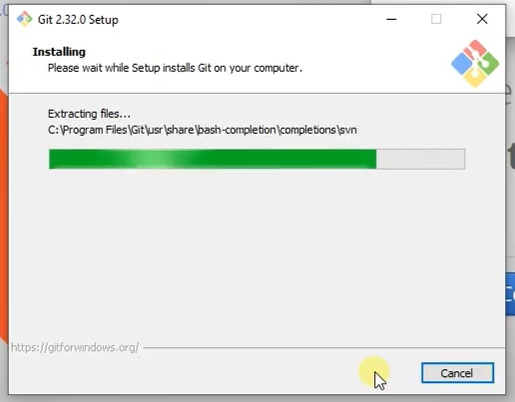
Finalizar instalación
Haz clic en Finalizar para completar la instalación (Figura 9). Git ahora está instalado con éxito y listo para usar.
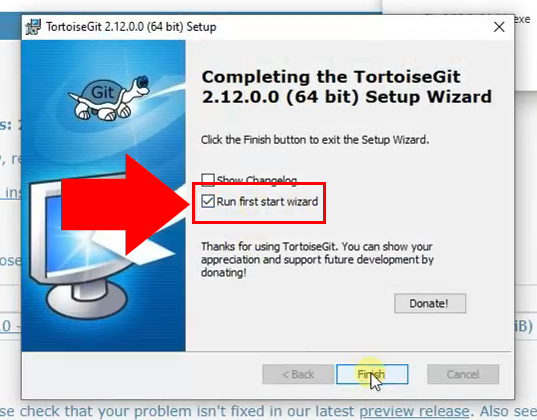
2. video: Instalar TortoiseGit
Este video tutorial te muestra cómo descargar e instalar TortoiseGit. Este software permite al usuario confirmar cambios en GitHub y adjuntar registros de cambios a las confirmaciones. Vamos a descargar el instalador de TortoiseGit desde su sitio web. Ejecuta el instalador y configura los detalles de tu instalación siguiendo los pasos en este video (Video 2).
Descargar el instalador de TortoiseGit
Descarga TortoiseGit desde este sitio web: https://tortoisegit.org/download/. Busca la sección que dice para Windows de 64 bits. Haz clic en el enlace Descargar debajo de él (Figura 10). Esto comenzará a descargar el instalador de TortoiseGit en el directorio predeterminado de tu navegador.
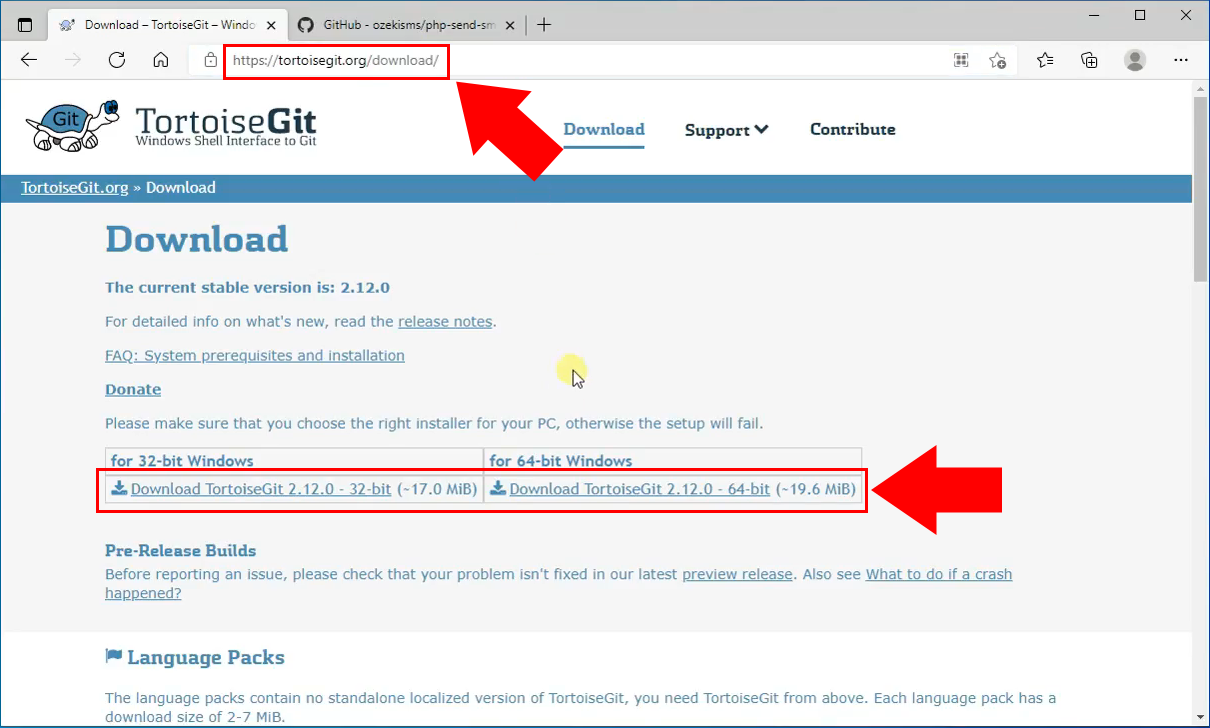
Abrir el instalador
Una vez que la descarga esté completa, el instalador de TortoiseGit aparecerá en tus descargas (Figura 11). Haz clic en él para iniciar el instalador.
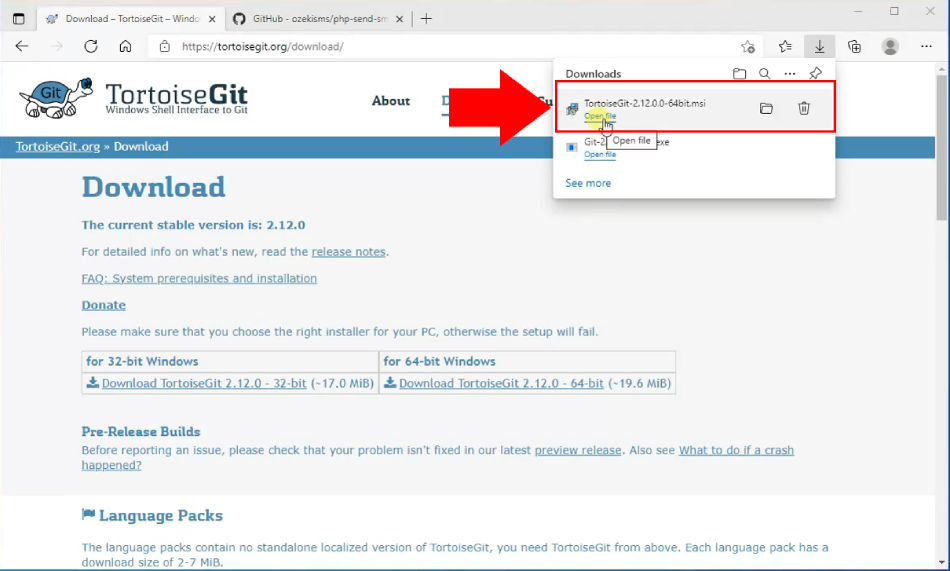
Aceptar la licencia
Para poder usar el software TortoiseGit, debes aceptar el acuerdo de licencia (Figura 12). Haz clic en Siguiente para aceptarlo y continuar.
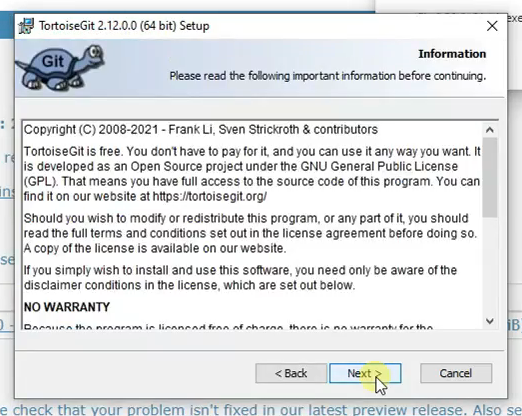
Seleccionar características y ubicación
En esta ventana debes especificar la ruta de instalación para TortoiseGit (Figura 13). También debes elegir qué características deseas instalar con el programa. Con todo listo, haz clic en Siguiente para proceder.
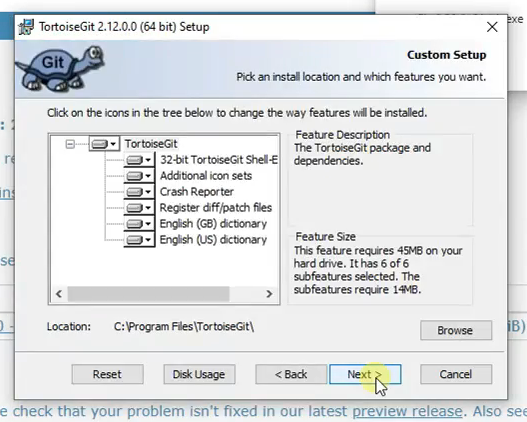
Iniciar la instalación
Haz clic en el botón Instalar para comenzar el proceso de instalación (Figura 14). Espera a que el instalador termine.
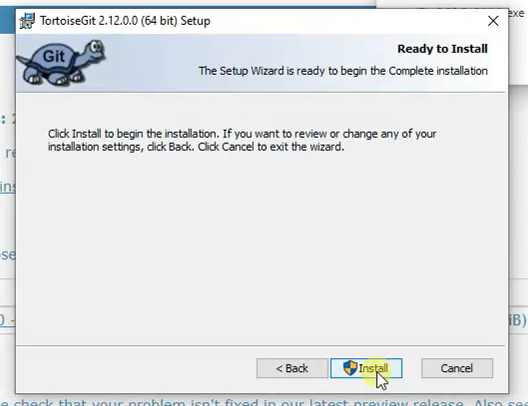
Finalizar instalación
Ahora la instalación está completa. Habilita la opción Ejecutar el asistente de primera ejecución (Figura 15). Haz clic en Finalizar para completar la configuración. Serás llevado a la ventana del asistente de primera ejecución.
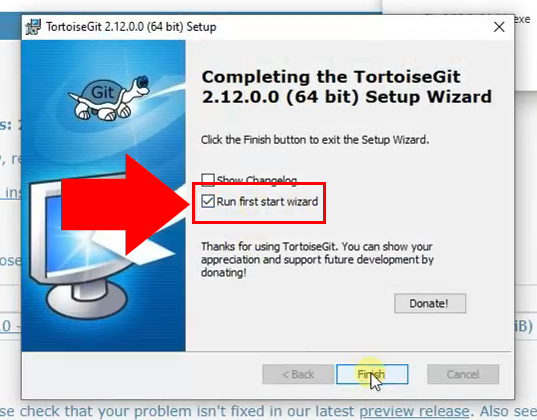
Seleccionar idioma
En la primera pantalla de la ventana del asistente de primera ejecución, se te pedirá que elijas un idioma. Elige Inglés y haz clic en Siguiente (Figura 16).
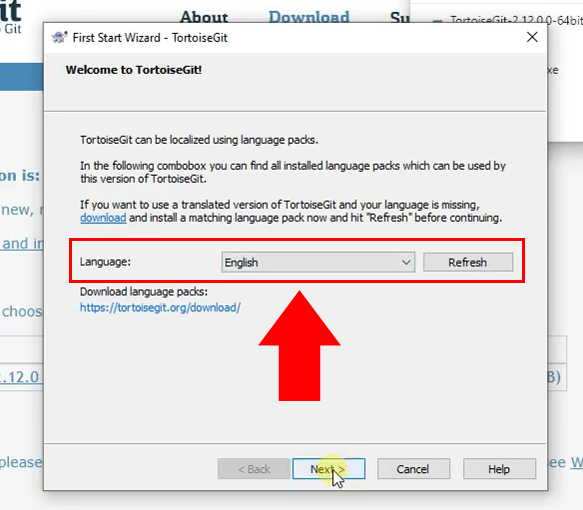
Configurar git.exe
Ahora debes configurar dónde debe estar ubicado git.exe (Figura 17). Haz clic en el botón examinar y elige una ruta de archivo. Este directorio es donde git.exe estará ubicado en tu computadora después de la instalación. Haz clic en Siguiente para continuar.
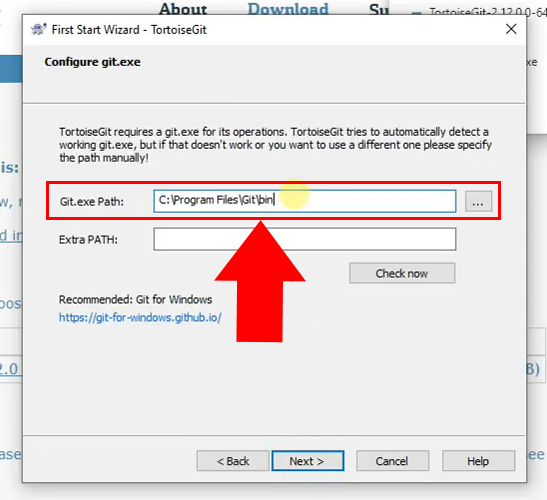
Configurar nombre de usuario y correo electrónico de Git
Git requiere que ingreses tu nombre de usuario y dirección de correo electrónico. Ten en cuenta que estos se utilizan para tus confirmaciones y no para autenticación. Ingresa tu nombre y contraseña en los cuadros de texto respectivos (Figura 18). Haz clic en Siguiente para continuar.
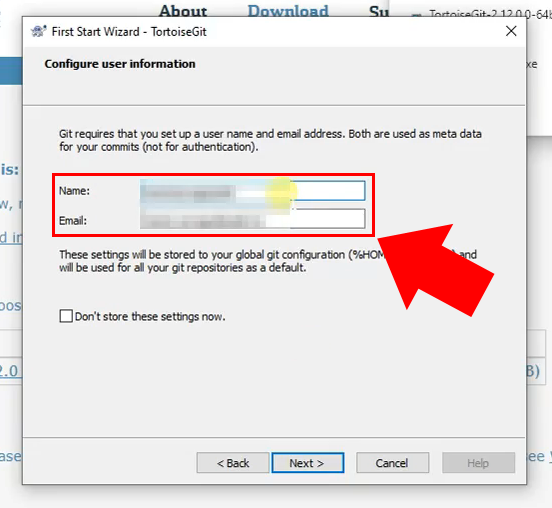
Configurar autenticación y almacén de credenciales
El último paso es configurar la autenticación y el almacén de credenciales. Debes elegir OpenSSH del primer cuadro combinado (Figura 19). Junto a Credential helper, debes seleccionar manager. Haz clic en Finalizar para completar el proceso de instalación.
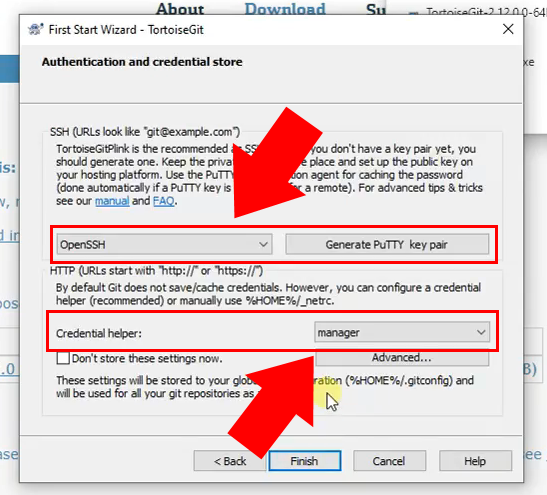
3. video: Clonar repositorio PHP con Git
En este video tutorial aprenderás cómo clonar un repositorio desde GitHub usando TortoiseGit. Clonar un repositorio es necesario para usar sus funciones en tus códigos. Accede a la función de clonación desde tu explorador y pega la URL de tu repositorio deseado desde GitHub para comenzar a clonar (Video 3).
Copiar URL del repositorio
Para clonar el repositorio, primero debes copiar la URL del repositorio. Haz esto visitando el repositorio en el sitio web de GitHub. Haz clic en el menú desplegable Código (Figura 20). Debajo de HTTPS, haz clic en el botón Copiar. La URL ahora está copiada.
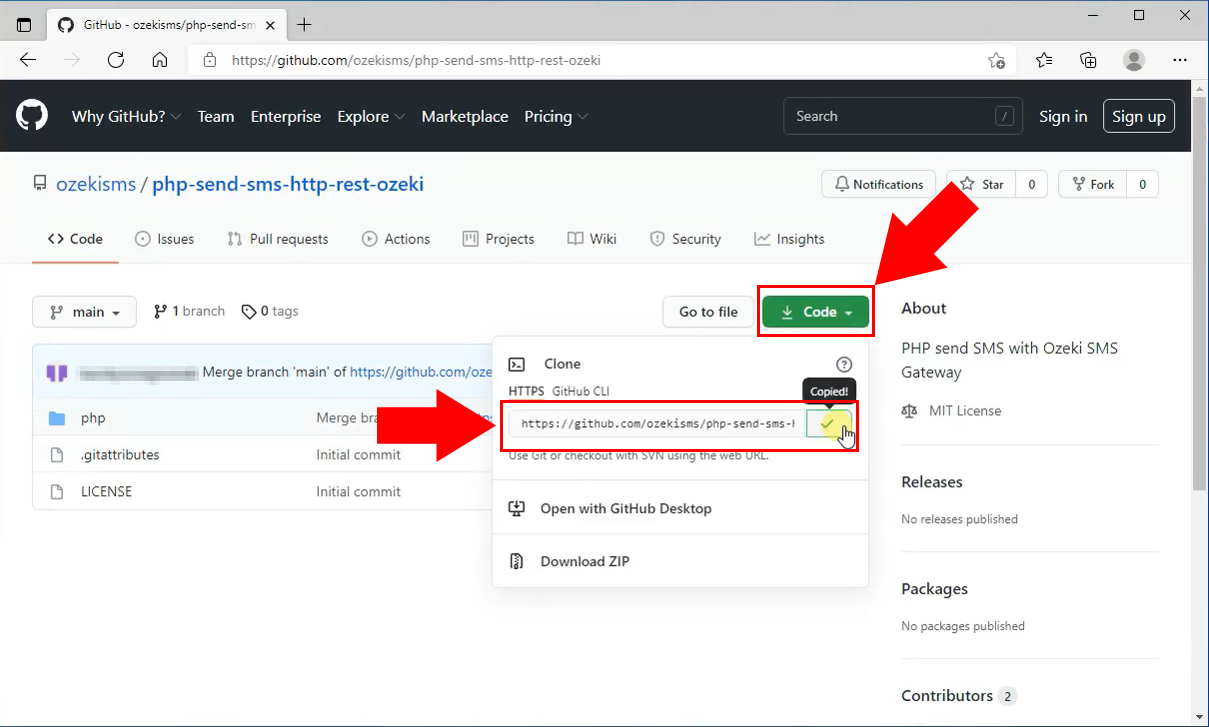
Crear carpeta para el repositorio
Ahora debes crear una carpeta para colocar el repositorio. Haz clic derecho en cualquier directorio, luego haz clic en crear nueva carpeta. Nómbrala Ozeki y ábrela (Figura 21).
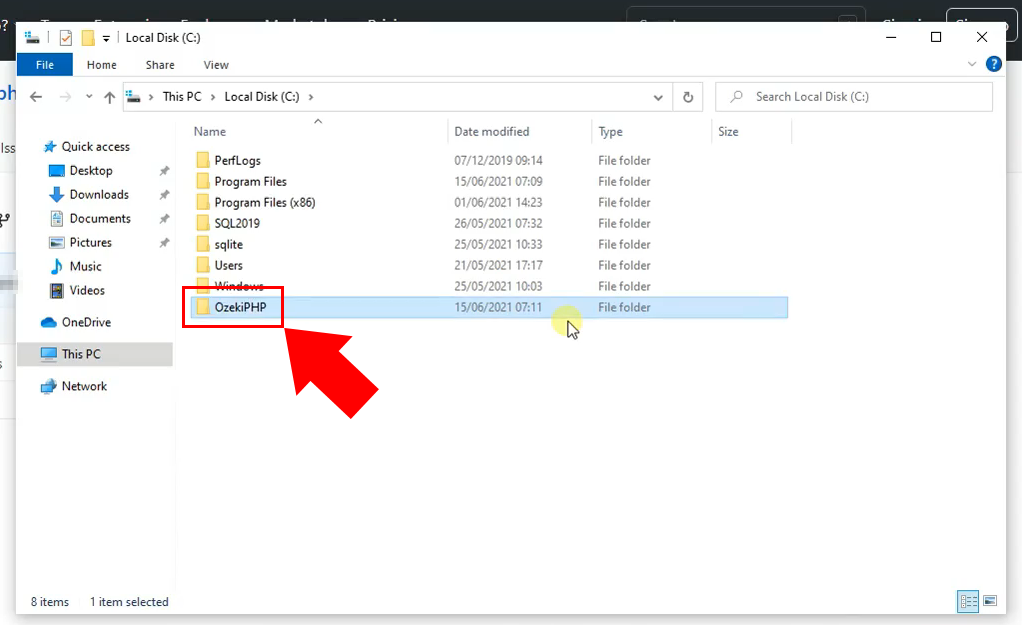
Seleccionar opción de clonación de Git
Para comenzar a clonar, primero debes abrir Git. Haz clic derecho dentro de la carpeta recién creada y haz clic en Git Clone... (Figura 22). Esto abrirá la función de clonación de Git en TortoiseGit.
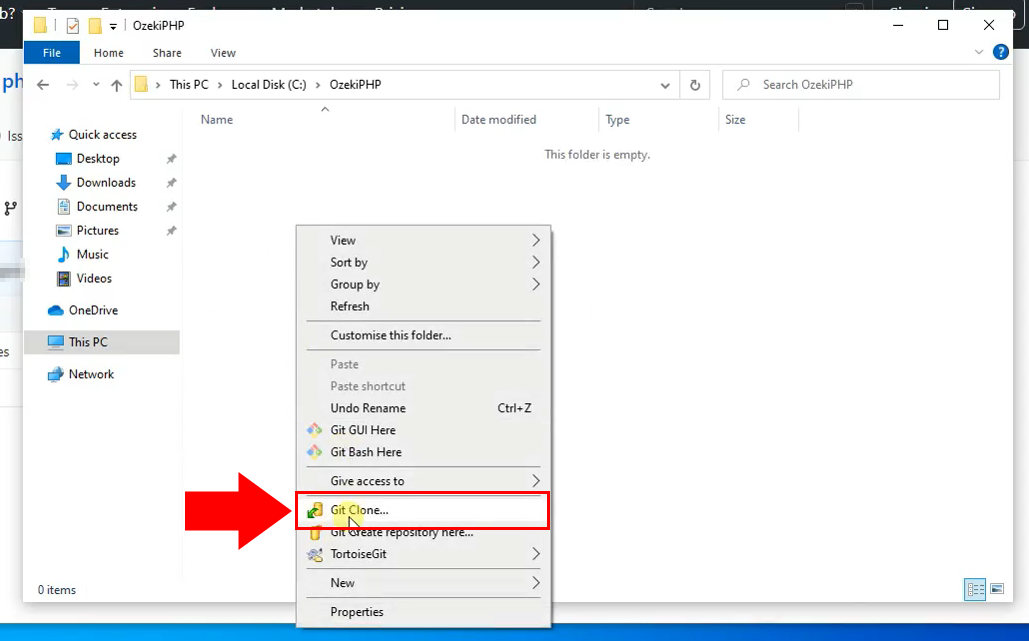
Configurar URL
Pega la URL que copiaste anteriormente junto a URL: (Figura 23). Haz clic en Aceptar para comenzar a clonar. Esto descargará todo el contenido del repositorio en tu directorio elegido.
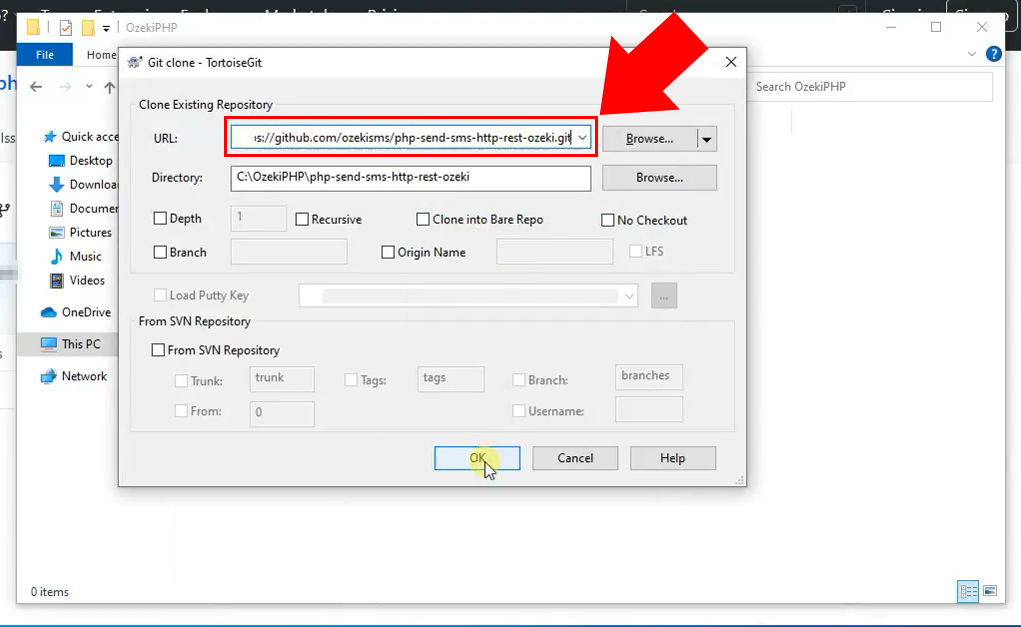
Clonación exitosa
Una vez que el proceso de clonación haya terminado, TortoiseGit te lo notificará. Aparecerá un mensaje azul que dice Éxito (Figura 24). Ahora puedes cerrar el programa y comenzar a programar.
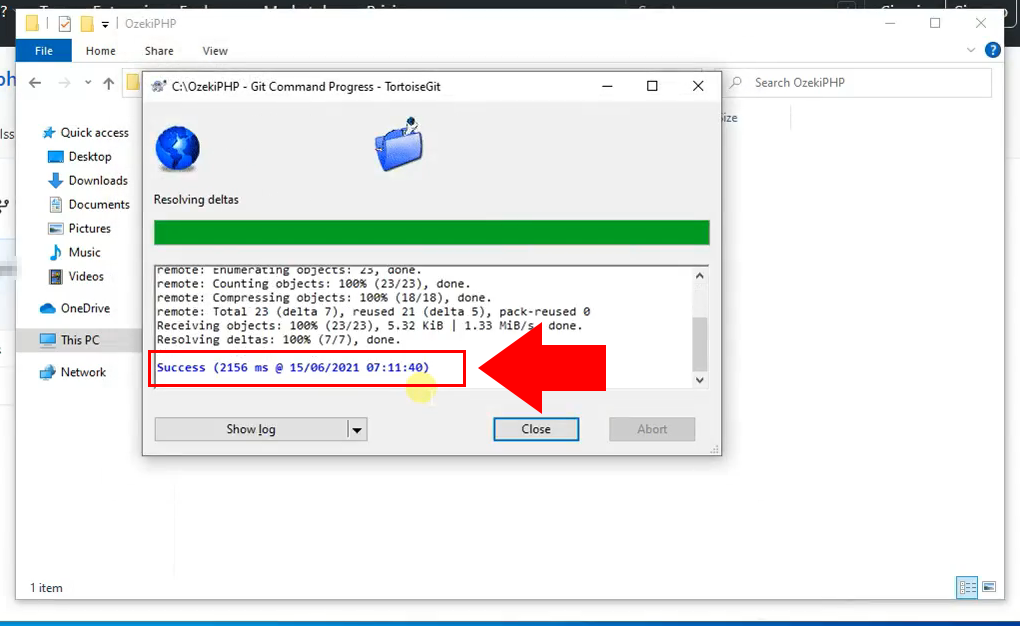
Repositorio clonado
Puedes ver que después de que la clonación se haya completado con éxito, el repositorio aparecerá dentro de tu carpeta elegida (Figura 25).
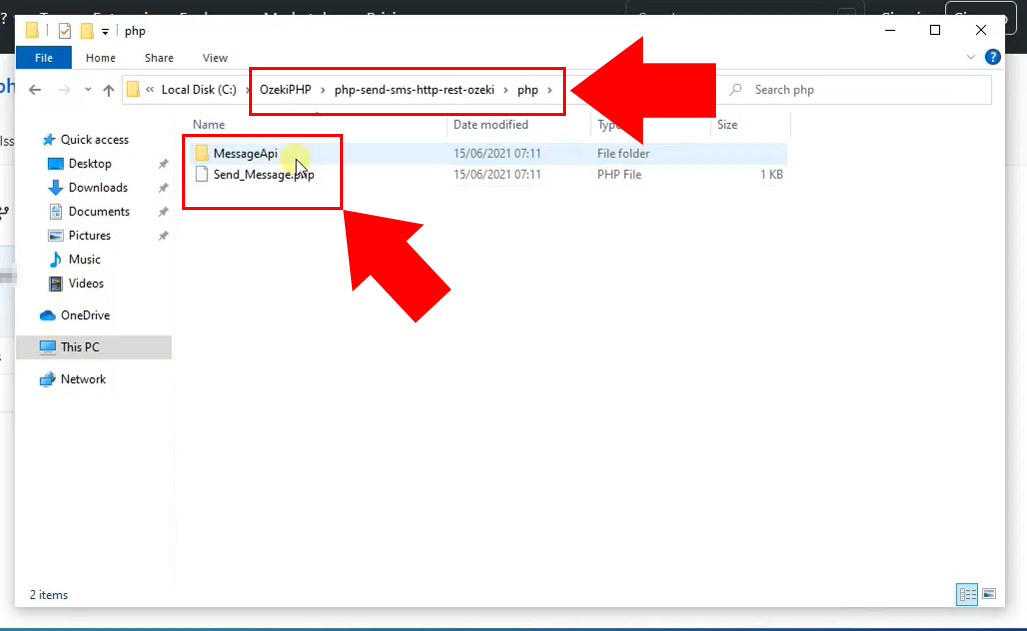
4. video: Confirmar cambios con Git
Este video explica cómo puedes confirmar cambios en piezas de código usando Git. Puedes acceder a la función de confirmación desde tu explorador (Video 4). Este proceso se realiza a través de TortoiseGit. TortoiseGit te permite confirmar cambios en códigos y adjuntar registros de cambios a las confirmaciones. Estos cambios aparecerán en GitHub una vez que hayan sido confirmados.
Guardar cambios
Prueba la función de confirmación en Git editando el archivo PHP Send_Message. Abre el archivo en el Bloc de notas primero. Agrega un comentario al final, luego guarda el archivo (Figura 26). Ahora puedes cerrar el Bloc de notas.
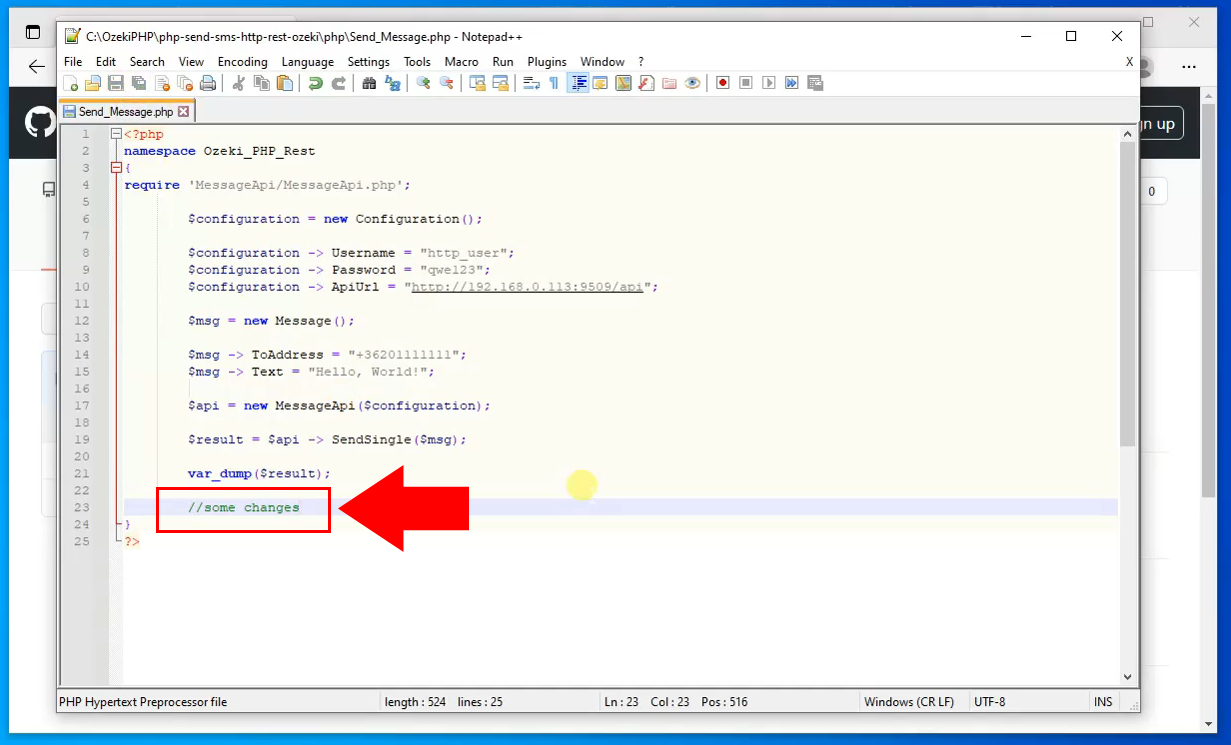
Seleccionar opción de confirmación de Git
Haz clic derecho dentro del directorio nuevamente, luego haz clic en Git Commit -> main (Figura 27). Esto abrirá TortoiseGit nuevamente, donde puedes configurar tu confirmación.
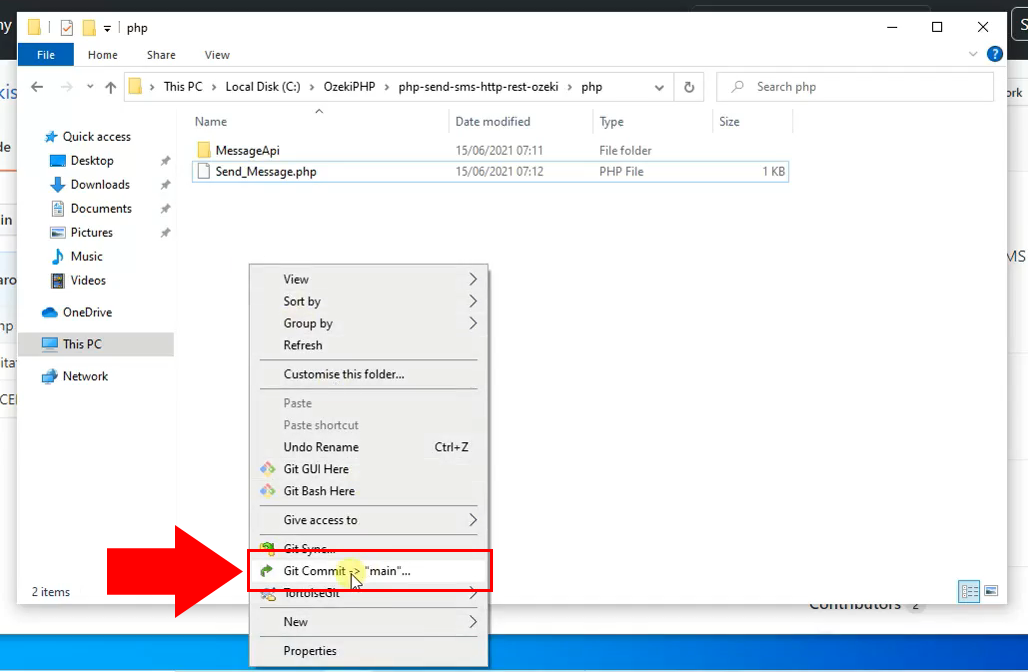
Confirmar y enviar
Dentro de TortoiseGit también puedes adjuntar un registro de cambios a tu confirmación (Figura 28). Escribe tu texto de registro de cambios en el cuadro de texto superior. Haz clic en Commit & Push para confirmar tus cambios.
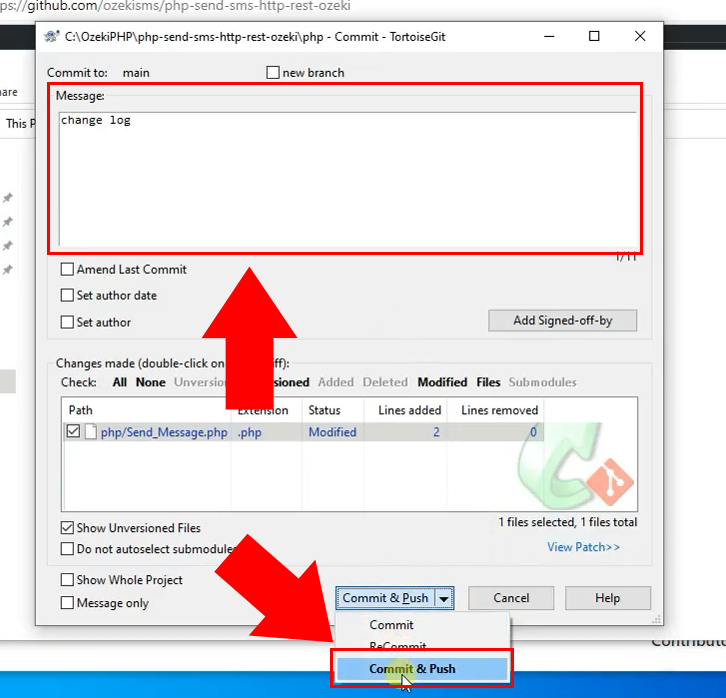
Iniciar sesión en Git
Después de hacer clic en Commit & Push, se te pedirá que inicies sesión en GitHub. Aparecerá una nueva ventana, donde debes ingresar tu correo electrónico y contraseña para tu cuenta de GitHub (Figura 29). Haz clic en Iniciar sesión para ingresar a GitHub.
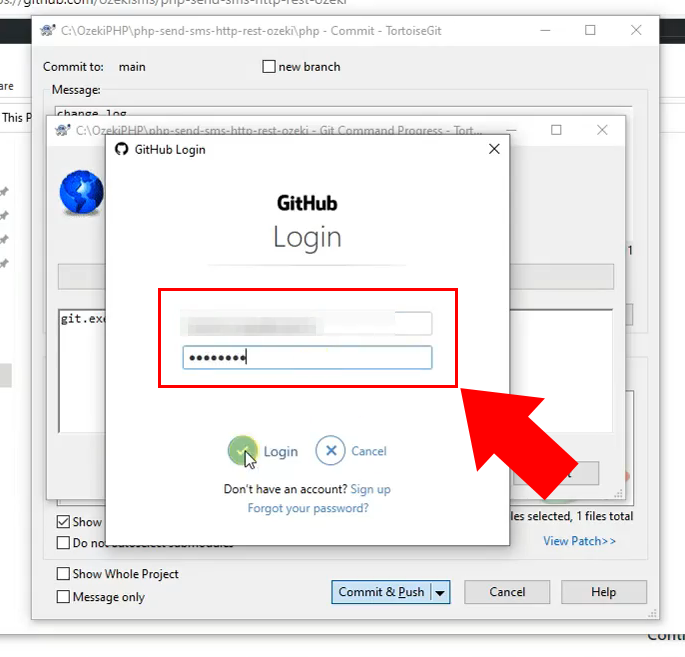
Confirmación exitosa
Cuando tu confirmación esté terminada, un mensaje indicará que se completó con éxito. Muy similar a la clonación, un mensaje azul dirá Éxito (Figura 30). Ahora puedes abrir GitHub en tu navegador y ver los cambios que realizaste.
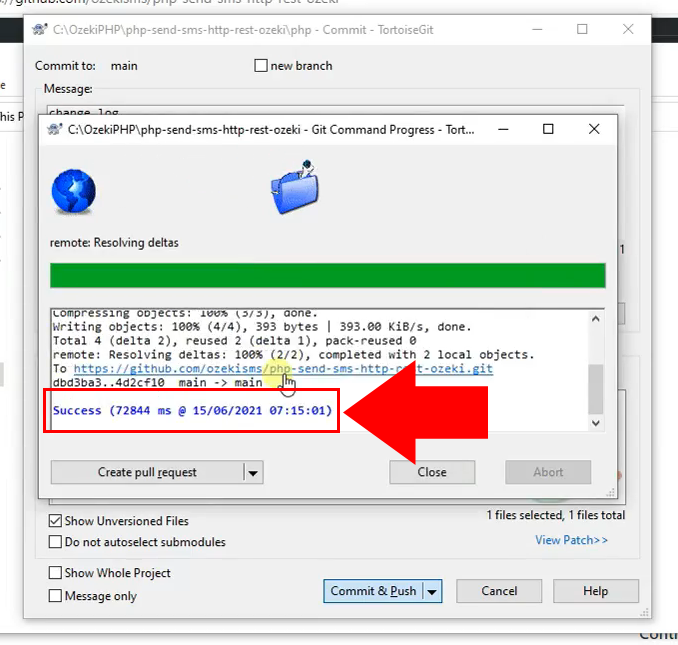
Cambios en el repositorio
Visita el repositorio en el sitio web de GitHub. Aquí puedes ver que los cambios que realizaste han aparecido en el código (Figura 31).